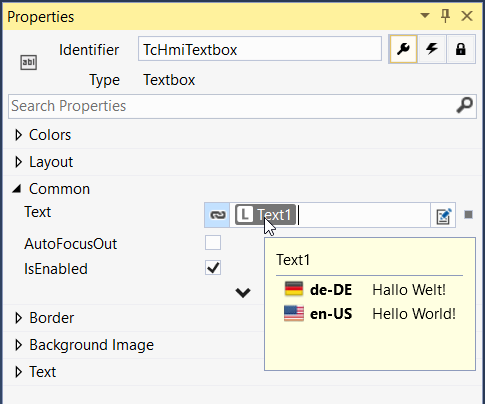Lokalisierungs-Editor
Sie können den Lokalisierungseditor im Solution-Explorer durch Doppelklick auf die jeweilige Sprachdatei öffnen.
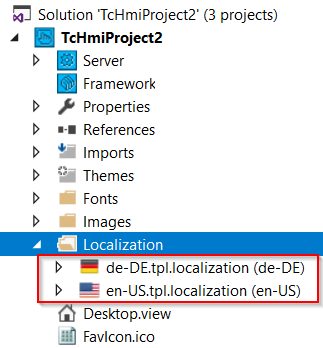
Der Lokalisierungseditor ermöglicht das Editieren der Sprachdateien.
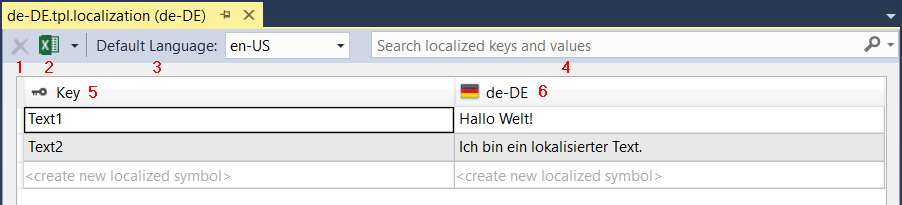
- Entfernt einen selektieren Eintrag (Schlüssel und Spracheintrag) in der Sprachtabelle.
- Export oder Import der Excel-Tabelle oder CSV.
- Legt die Standardsprache im HMI-Projekt fest.
- Suche nach Schlüsseln oder Spracheinträgen.
- Der Schlüssel muss eindeutig sein und wird später im Designer mit einem Control verknüpft. Dann wird automatisch der Spracheintrag der aktuell aktiven Sprache angezeigt.
- Der Spracheintrag beinhaltet den Text für den Schlüssel.
Einen neuen Spracheintrag hinzufügen
Um einen neuen Lokalisierungseintrag zu erstellen, klicken Sie in die letzte Zeile der Tabelle auf Neues lokalisiertes Symbol hinzufügen ( create new localized symbol). Für jeden Eintrag muss ein eindeutiger Schlüssel vorhanden sein.

Über das Kontextmenü der Tabelle können weitere Sprachen angezeigt werden.

Das Editieren der zusätzlich angezeigten Sprache ist in dieser Tabelle nicht möglich. Dazu müssen Sie die jeweilige Tabelle der Sprache öffnen.
Im Designer können Sie die Sprachschlüssel direkt als Symbol auf die Eigenschaft eines Controls verknüpfen. Die Sprachsymbole werden durch ein „L“ gekennzeichnet. Beim Mouseover auf ein Sprachsymbol werden die hinterlegten Spracheinträge angezeigt.